Faire équipe avec Services réseau avancés Intel®
L’association de cartes avec Services réseau avancés Intel® utilise un pilote intermédiaire pour regrouper plusieurs ports physiques. Vous pouvez utiliser l’agrégation pour ajouter des fonctionnalités de tolérance aux pannes, d’équilibrage de charge et d’agrégation de liens à un groupe de ports.
| Note |
|
Cliquez sur la rubrique pour plus d’informations :
Télécharger Services réseau avancés Intel® logiciel d’association
Les pilotes et logiciels pour cartes Ethernet Intel® répertorient les téléchargements de pilotes pour cartes Ethernet Intel® qui incluent des logiciels d’association Services réseau avancés Intel®. Un téléchargement séparé pour le logiciel d’association n’est pas requis ou disponible.
Les pilotes et logiciels pour cartes Ethernet Intel® incluent des pilotes pour les systèmes d’exploitation suivants :
- Windows® 10 et Server 2016 / 2019
- Pilotes Windows 8.1* et Server 2012 R2*
- Pilotes Windows 8* et Server 2012
- Pilotes Windows 7* et Server 2008* R2
- Anciens pilotes Windows et Linux*, utilitaires et autres téléchargements
Installez Services réseau avancés Intel® logiciel d’association
Services réseau avancés Intel® est installé par défaut avec Intel® PROSet pour le Gestionnaire de périphériques Windows*. Voir l’image ci-dessous.
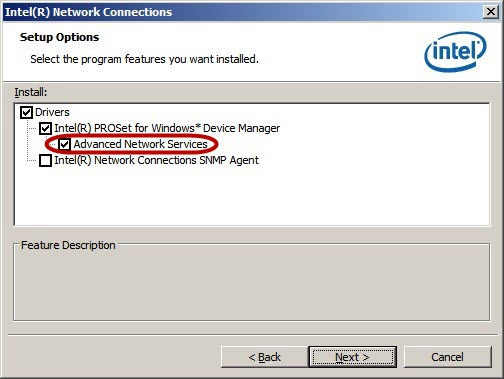
Lorsque vous exécutez l’installation à partir du CD fourni avec votre logiciel ou à partir du logiciel téléchargé, l’option d’installation vous donne le choix d’installer Services réseau avancés Intel®. La sélection par défaut étant Services réseau avancés Intel®, aucune action particulière n’est requise lors de l’installation.
Si vous décochez Services réseau avancés Intel® pendant l’installation, vous devez modifier l’installation et sélectionner Services réseau avancés Intel® comme option d’installation.
Si votre carte prend en charge l’association, un onglet Agrégation s’affiche dans le Gestionnaire de périphériques Windows après l’installation du logiciel. Utilisez l’option Nouvelle équipe et suivez l’assistant pour créer une équipe .
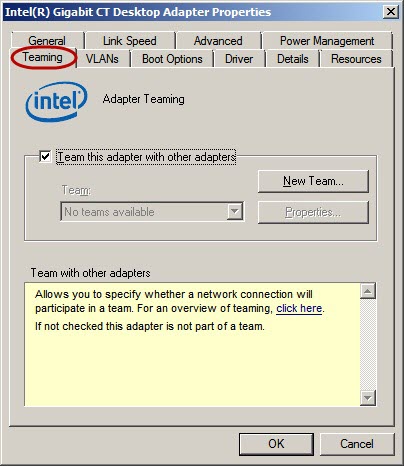
Cartes prises en charge
Les options d’agrégation sont prises en charge pour les versions de Windows* où les cartes Intel suivantes bénéficient d’une prise en charge logicielle complète :
- Systèmes d’exploitation pris en charge pour les cartes Ethernet Intel® vendues au détail Fournit des informations sur les cartes prenant pleinement en charge Windows* 7 et versions ultérieures.
- Systèmes d’exploitation pour contrôleurs Ethernet Intel® (LOM) pris en charge fournit des informations sur les cartes prenant en charge Windows* 7 et versions ultérieures.
Lors de la création d’une association sur une carte prise en charge, les ports des cartes non prises en charge peuvent s’afficher dans l’assistant d’association Intel® PROSet. Tout port affiché dans l’Assistant d’association de Intel PROSet peut être inclus dans une association, y compris les anciennes cartes Intel et non Intel.
Les cartes Intel® PRO/100 et PRO/1000 installées dans des emplacements PCI ou PCI-X ne prennent pas en charge l’agrégation de Services réseau avancés Intel® dans les versions de Windows* ultérieures à Windows Vista et Windows Server 2008.
Certaines fonctionnalités avancées, notamment le déchargement matériel, sont automatiquement désactivées lorsque des cartes non Intel sont membres d’une équipe afin de garantir un ensemble de fonctionnalités communes.
Les périphériques compatibles avec le moteur de déchargement TCP (TOE) ne peuvent pas être ajoutés à une association et ne s’affichent pas dans la liste des cartes disponibles.
Agrégation de cartes réseau Microsoft Windows Server 2012*
Windows Server 2012 prend en charge l’agrégation de cartes réseau, également appelée LBFO (Load Balancing and Failover, ou équilibrage et basculement de la charge). Services réseau avancés Intel®'association et VLAN ne sont pas compatibles avec les associations LBFO Microsoft. Intel® PROSet empêche un membre d’une association LBFO d’être ajouté à une association ou un VLAN Intel Services réseau avancés Intel®. N’ajoutez pas un port qui fait partie d’une association ou d’un VLAN Services réseau avancés Intel® à une association LBFO. L’ajout d’un port peut déstabiliser le système.
Instructions pour configurer Microsoft Teaming dans Server 2012 et versions ultérieures
Si vous utilisez un membre d’équipe ou un VLAN Services réseau avancés Intel® dans une association LBFO, utilisez la procédure suivante pour restaurer votre configuration :
- Redémarrez le serveur.
- Supprimer l’association LBFO. Même si la création de l’association LBFO a échoué, après un redémarrage, le gestionnaire de serveur signale que LBFO est activé. L’interface LBFO est présente dans l’interface graphique de l’association de cartes réseau.
- Supprimez les Services réseau avancés Intel® équipes et VLAN impliqués dans l’association LBFO et recréez-les. Cette étape est facultative mais fortement recommandée. Toutes les liaisons sont restaurées lorsque l’association LBFO est supprimée.
| Note | Si vous ajoutez un port compatible Technologie d'administration active Intel® (Intel® AMT) à une association LBFO, ne définissez pas le port sur Veille dans l’association LBFO. Si vous définissez le port en mode veille, vous risquez de perdre Intel AMT fonctionnalité. |
Fonctions d’agrégation
Les fonctionnalités d’agrégation incluent la protection contre le basculement, l’agrégation de débit de bande passante accrue et l’équilibrage du trafic entre les membres de l’équipe. Les modes d’agrégation sont AFT, SFT, ALB, Receive Load Balancing (RLB), SLA et IEEE 802.3ad Dynamic Link Aggregation.
Les fonctionnalités disponibles à l’aide de Services réseau avancés Intel® incluent :
- Tolérance aux pannes
Si la carte principale, câblage ou le partenaire de liaison tombe en panne, Services réseau avancés Intel® utilise une ou plusieurs cartes secondaires pour prendre le relais. Conçu pour garantir la disponibilité du serveur sur le réseau. - Agrégation de liens
Combine plusieurs cartes dans un seul canal pour fournir une plus grande bande passante. L’augmentation de la bande passante n’est disponible que lors de la connexion à plusieurs adresses de destination. Le mode ALB fournit l’agrégation pour la transmission uniquement, tandis que les modes d’agrégation de liens dynamiques RLB, SLA et IEEE 802.3ad fournissent l’agrégation dans les deux sens. Les modes d’agrégation de liens nécessitent la prise en charge des commutateurs, tandis que les modes ALB et RLB peuvent être utilisés avec n’importe quel commutateur. - Équilibrage
Répartition de la charge de transmission et de réception entre les cartes réseau agrégées. Un agent adaptatif intelligent dans le pilote Services réseau avancés Intel® analyse à plusieurs reprises le flux de trafic du serveur et distribue les paquets en fonction des adresses de destination. En modes IEEE 802.3ad, le commutateur assure l’équilibrage de charge sur les paquets entrants.Note L’équilibrage de charge en mode ALB ne peut se produire que sur les protocoles routés de couche 3 (IP et NCP IPX). L’équilibrage de charge en mode RLB ne peut se produire que pour TCP/IP. Les protocoles non routés sont transmis uniquement sur la carte principale.
Modes d’agrégation
- Tolérance de panne de la carte (AFT)
Permet des modèles et des vitesses de connexion mixtes tant qu’il y a au moins une carte serveur Intel® PRO dans l’association. Une carte principale « en panne » transmet son adresse MAC et de couche 3 à la carte de basculement (secondaire). Toutes les cartes de l’association doivent être connectées au même concentrateur ou commutateur avec le protocole STP (Spanning Tree Protocol) réglé sur Désactivé. - Tolérance aux pannes du commutateur (SFT)
Utilise deux cartes connectées à deux commutateurs. Il fournit une connexion réseau tolérante aux pannes en cas de défaillance de la première carte, de son câblage ou du commutateur. Seules deux cartes peuvent être affectées à une association SFT.Note - Ne mettez pas de clients sur les commutateurs de partenaire de liaison d’équipe SFT. Ils ne transmettent pas le trafic au commutateur partenaire en cas de défaillance.
- Le protocole STP (Spanning Tree Protocol) doit être exécuté sur le réseau pour s’assurer que les boucles sont éliminées.
- Désactivez STP sur les ports entrants des commutateurs directement connectés aux cartes de l’association, ou configurez les ports pour PortFast.
- Seul le mode 802.3ad DYNAMIC permet le basculement entre les équipes.
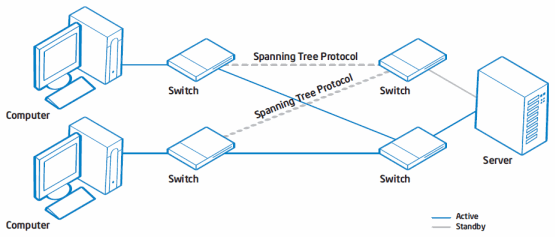
Diagramme de l’association SFT (Switch Fault Tolerance) avec le protocole STP (Spanning Tree Protocol)
-
Équilibrage adaptatif de la charge (ALB)
Offre une bande passante réseau accrue en permettant la transmission sur deux à huit ports vers plusieurs adresses de destination. Il intègre l’AFT. Seule la carte principale reçoit le trafic entrant. Les diffusions/multidiffusions et les protocoles non routés ne sont transmis que via la carte principale de l’association. Le logiciel Services réseau avancés Intel® équilibre la charge des transmissions, en fonction de l’adresse de destination, et peut être utilisé avec n’importe quel commutateur. La transmission simultanée ne se produit qu’à plusieurs adresses. Ce mode peut être connecté à n’importe quel commutateur. - Équilibrage de charge de réception (RLB)
- Offre une bande passante réseau accrue en permettant la réception sur deux à huit ports à partir de plusieurs adresses.
- Ne peut être utilisé qu’en conjonction avec ALB.
- RLB est activé par défaut lorsqu’une association ALB est configurée, sauf si vous utilisez Microsoft Hyper-V*.
- Le mode RLB n’est pas compatible avec Microsoft Hyper-V*. Utilisez le mode d’équilibrage de charge de machine virtuelle si vous souhaitez équilibrer le trafic de transmission et de réception.
- Seules les cartes connectées à la vitesse la plus rapide sont utilisées pour équilibrer la charge du trafic TCP/IP entrant. Quelle que soit la vitesse, la carte principale reçoit tout le reste du trafic RX.
- Peut être utilisé avec n’importe quel commutateur. Tout basculement augmente la latence du réseau jusqu’à ce que les ARP soient renvoyés. La réception simultanée ne se produit qu’à partir de plusieurs clients.
- Équilibrage de la charge des machines virtuelles (VMLB)
Le mode d’association VMLB a été créé spécialement pour être utilisé avec Microsoft Hyper-V*. VMLB assure l’équilibrage de la charge du trafic de transmission et de réception sur les machines virtuelles liées à l’interface d’association. L’équipe love my lifeB assure également une tolérance aux pannes en cas de défaillance d’un port de commutateur, d’un câble ou d’un adaptateur. Ce type d’agrégation fonctionne avec n’importe quel commutateur.
Le pilote analyse la charge de transmission et de réception sur chaque carte membre et équilibre le trafic entre les ports membres. Dans une association VMLB, chaque machine virtuelle est associée à un port de membre de l’équipe pour son trafic TX et RX.
Par exemple : si vous avez trois machines virtuelles et deux ports membres, et si VM1 a deux fois plus de trafic que la combinaison de VM2 et VM3, alors VM1 est affecté au port 1 du membre de l’équipe, et VM2 et VM3 partagent le port 2 du membre de l’équipe.Si une seule carte réseau virtuelle est liée à l’association, ou si Hyper-V est supprimé, l’association VMLB agit comme une association AFT.
Note - VMLB n’équilibre pas la charge des protocoles non routés tels que NetBEUI et certains trafics IPX*.
- VMLB prend en charge de 2 à huit ports par équipe.
- Vous pouvez créer une association VMLB avec des cartes à vitesses mixtes. La charge est équilibrée en fonction du plus petit dénominateur commun des capacités de la carte et de la bande passante du canal.
-
Link Aggregation (LA), Cisco* Fast EtherChannel (FEC) et Gigabit EtherChannel (GEC)
- Modes remplacés par le mode d’agrégation de liens statique.
- Voir le mode d’agrégation de liens statiques IEEE 802.3ad ci-dessous.
-
IEEE 802.3ad
Cette norme a été mise en œuvre de deux façons :- Agrégation de liens statique (SLA) :
- Équivalent à EtherChannel ou à l’agrégation de liens.
- Doit être utilisé avec un commutateur compatible 802.3ad, FEC/GEC ou Link Aggregation.
- Mode DYNAMIQUE
- Nécessite des commutateurs compatibles 802.3ad DYNAMIC.
- Les agrégateurs actifs dans le logiciel déterminent l’appartenance de l’équipe entre le commutateur et le logiciel Services réseau avancés Intel® (ou entre les commutateurs).
- Il existe un maximum de deux agrégateurs par serveur et vous devez choisir entre la bande passante maximale ou les cartes maximales.
-
Les deux modes 802.3ad incluent des capacités de tolérance aux pannes d’adaptateur et d’équilibrage de charge. Toutefois, en mode DYNAMIQUE, l’équilibrage de charge ne concerne qu’une seule équipe à la fois.
- Agrégation de liens statique (SLA) :
Fonctionnalités et modes disponibles :
| Fonctionnalités | Modes | 802.3ad dynamique | |||
| ARRIÈRE | ALB | RLB | SLA | ||
| Tolérance aux pannes | X | X | X | X | X |
| Agrégation de liens | X | X | X | X | |
| Équilibrage | Tx | Tx/Rx | Tx/Rx | Tx/Rx | |
| Agrégation d’adresses de couche 3 | X | IP uniquement | X | X | |
| Agrégation d’adresses de couche 2 | X | X | |||
| Cartes à vitesse mixte* | X | X | X | X | |
- Vous pouvez mélanger différents types d’adaptateurs pour n’importe quel mode. Mais vous devez exécuter toutes les cartes de l’association à la même vitesse lorsque vous utilisez le mode Agrégation de liens. Des connexions à vitesse mixte sont possibles en modes AFT, ALB, RLB, SFT et 802.3ad.
- L’agrégation de matériel de différents fournisseurs (MVT) est applicable à tous les modes de Microsoft Windows.
Paramètres (rôles)
Pour les modes AFT, SFT, ALB et RLB, vous pouvez choisir un rôle principal et secondaire pour les cartes sélectionnées.
- La carte principale est celle qui transporte le plus de trafic.
- Avec AFT et SFT, c’est la seule carte utilisée jusqu’à ce que cette liaison tombe en panne.
- Avec les protocoles ALB et non routables (autres que IP ou Novell IPX), c’est la seule carte utilisée. C’est également la seule carte utilisée pour le trafic de diffusion et de multidiffusion.
- Avec RLB, tout le trafic autre que le trafic IP est transmis sur la carte principale, quelle que soit sa vitesse.
- Si vous définissez la carte principale au lieu du logiciel et qu’elle est active au moment de l’échec, elle permet la restauration automatique de la carte principale choisie.
Note Lorsqu’un serveur principal est supprimé d’une association, son adresse MAC reste avec l’équipe jusqu’à ce que le serveur soit redémarré. Ne rajoutez pas le serveur principal sur ce réseau tant que le serveur dont il a été supprimé n’a pas été redémarré.
- La carte secondaire devient la principale (si possible) en cas de défaillance de la carte principale, de son partenaire câblé ou de liaison.
- L’agrégation MVT (Multi-vendor Teaming) nécessite que la carte Intel soit définie comme carte principale de l’association.
Configuration du commutateur de test
Un utilitaire utilisé dans Intel® PROSet pour le Gestionnaire de périphériques Windows* sur la page Advanced Settings Team permet au logiciel Intel® Services réseau avancés Intel® d’interroger le partenaire de commutateur pour obtenir des paramètres de configuration. Si le commutateur est configuré différemment que nécessaire pour le mode d’association, une page de dépannage répertorie les actions correctives possibles. Lorsque vous exécutez ce test, l’équipe perd temporairement la connectivité réseau.
Reportez-vous à l’aide de Intel PROSet du Gestionnaire de périphériques Windows pour connaître les limitations.
Considérations relatives à la mise en œuvre, y compris les questions de débit et de ressources
- Vous pouvez utiliser des adresses IP statiques pour la plupart des serveurs, y compris un serveur avec une équipe de cartes réseau. Vous pouvez également utiliser DHCP pour la configuration de Server 2012. Si vous n’avez pas de DHCP, vous devez attribuer manuellement des adresses IP à vos équipes lors de leur création.
- Pour tous les types d’équipe, à l’exception de SFT, désactivez le protocole STP (Spanning Tree Protocol) sur les ports de commutateur connectés aux cartes associées. La désactivation de STP empêche la perte de données lors de la remise en service de la carte principale (retour arrière). Vous pouvez également configurer un délai d’activation sur les cartes pour éviter toute perte de données lorsque STP est utilisé. Définissez le délai d’activation dans l’onglet avancé des propriétés de l’équipe.
- Tous les types d’associations ne sont pas disponibles sur tous les systèmes d’exploitation et toutes les cartes.
- Les opérations de connexion à chaud avec des cartes non Intel faisant partie d’une association provoquent une instabilité du système. Redémarrez le système ou rechargez l’association après avoir effectué des opérations de connexion à chaud avec une association comprenant une carte non Intel.
- Vous pouvez ajouter des périphériques compatibles avec Technologie d'administration active Intel® (Intel® AMT) aux associations AFT (Adapter Fault Tolerance), Switch Fault Tolerance (SFT) et Adaptive Load Balancing (ALB). Tous les autres types d’équipe ne sont pas pris en charge. Le périphérique compatible Intel® AMT doit être désigné comme carte principale de l’association.
- Les associations s’affichent sous forme de cartes virtuelles dans Windows. Utilisez l’option de suppression d’équipe dans Intel PROSet pour le Gestionnaire de périphériques Windows* pour désactiver ou supprimer des cartes virtuelles. La suppression d’équipes virtuelles directement dans le Gestionnaire de périphériques Windows peut avoir de graves conséquences.
- Pour éviter les basculements inutiles répétés, désactivez le protocole STP (Spanning Tree Protocol) pour tous les modes sauf SFT.
- Certains systèmes d’exploitation nécessitent un redémarrage avec toute modification de la configuration du système.
- Configurez les fonctionnalités des membres de l’équipe de la même manière, sinon le basculement et les fonctionnalités d’équipe sont affectés, ce qui peut avoir de graves conséquences.
- Les cartes virtuelles nécessitent des ressources mémoire au-delà des cartes physiques. Il peut être nécessaire d’augmenter la mémoire tampon ou les descripteurs de la carte physique lors de la configuration dans une association. Si le système est utilisé de manière plus intensive, envisagez de régler à la fois les paramètres de la carte de base et de la carte virtuelle pour le trafic RX ou TX.
- Vous pouvez avoir jusqu’à huit ports dans une équipe. Vous pouvez combiner des ports embarqués et PCIe, mais des facteurs environnementaux, tels que le système d’exploitation, les processeurs, la RAM, le bus ou les capacités de commutation, peuvent limiter les avantages d’un plus grand nombre d’adaptateurs et déterminer votre capacité de débit totale. SFT ne peut utiliser que deux adaptateurs.
- Pour Link Aggregation/FEC/GEC/802.3ad, vous devez faire correspondre les capacités du commutateur pour l’agrégation. Utilisez uniquement le mode DYNAMIC 802.3ad avec des commutateurs capables d’agrégation active DYNAMIC 3ad.
- Pour les modes AFT et SFT, une seule carte est active à la fois. Avec ALB, une seule carte reçoit alors qu’elles transmettent des paquets IP ou NetWare1 IPX, mais jamais à la même adresse de destination simultanément.
- Le débit est toujours supérieur à plusieurs adresses qu’à une seule adresse, quel que soit le nombre de cartes.
- Dans Windows NT* 4.0, il existe un minuteur pour chaque carte afin d’empêcher une carte associée qui ne fonctionne pas de retarder le démarrage sur le bureau. Si vous utilisez des cartes à vitesses mixtes (Intel® PRO/100 avec PRO/1000) et que vous utilisez des associations ou un grand nombre de VLAN, vous pouvez rencontrer un temps de chargement supérieur à la limite du minuteur. Si cela se produit, désactivez le minuteur de chaque carte de l’association dans le Registre sous DWORD BindTimerTimeout :
<e100XbN>\parameters\iansprotocol\BindTimerTimeout
Définir la valeur sur 0
où N = l’instance de la carte
Vous devez répéter les étapes chaque fois que Intel PROSet pour le Gestionnaire de périphériques Windows change.
- Pour garantir un fonctionnement optimal lors de l’utilisation de l’agrégation de matériel de fabricants (MVT), assurez-vous que les pilotes de votre carte Intel et de votre carte non Intel sont à jour. Contactez le fabricant de la carte non Intel pour voir s’il prend en charge l’association avec d’autres fabricants.
- Les trames étendues, les moteurs de déchargement et l’étiquetage de priorité QoS ne sont pas pris en charge dans les associations multifournisseurs (MVT).
- Le VLAN over Multi-vendor Teaming (MVT) n’est pas pris en charge sous Windows* XP/2003.
Liaison Ethernet Linux* (liaison de canaux ou agrégation) sous Linux*
Trouvez de la documentation sur les liaisons de canaux dans la source du noyau Linux*, Linux Ethernet Bonding Driver HOWTO.